使用“解释”来标识数据集中记录的最重要段
在 Oracle Analytics 中,右键单击数据集中的目标列,选择解释,然后选择细分选项卡。在数秒内,就可以看到细分列表,在顶部的条形图中,每个细分表示为单个条形。
细分是数据集中的一组记录,“解释”算法将其标识为具有与目标列的整体数据集平均值不同的值。对于度量和属性,详细结果有所不同。
如果您正在解释度量列
对于度量,“解释”细分算法在数据集中查找平均值与整个数据集平均值明显不同的记录组。例如,如果您的目标度量是年龄,而整个数据集的平均年龄是 23 岁,则细分可能是数据中年龄为 55 岁的一组记录,明显高于整个数据集平均值。单个细分由数据集中的几个筛选器定义,这些筛选器标识对于正在解释的列具有异常平均值的一组记录。例如,筛选器可能是城市和工作类型。
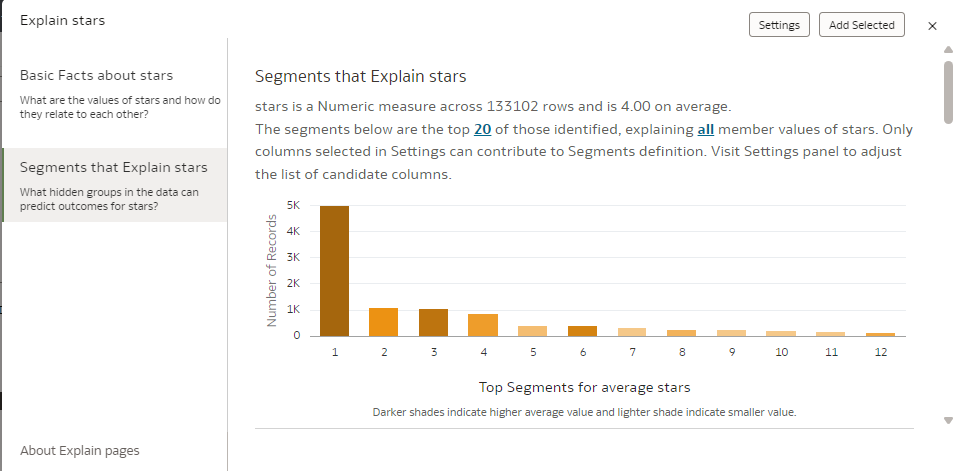
.png 的说明
顶部的垂直条形图以记录数指示每个细分的大小(条形的高度),而颜色的密度指示细分平均值与整个数据集平均值的距离。
面板底部的每个项目符号图表详细表示单个细分。说明指示细分(目标度量)的平均度量值、细分中的记录总数以及定义细分的标准。在图表上,气泡大小表示细分中的记录数,而颜色和 x 轴上的位置表示该细分的平均值与整个数据集的平均值(虚线)的距离。您可以将光标悬停在图表上,以查看显示这些详细信息的工具提示。您还可以通过编辑面板右上角的面板排序或面板可视化类型,调整所有这些细分的排序,或者将详细细分的列表显示为表。
如果您对某个细分感兴趣,请单击该细分以将其添加到工作簿画布。将细分添加到工作簿画布时:
- 使用细分内和细分外的行数创建表可视化。
- 将创建定义细分内或外的定制计算,可用于按此标准聚合数据集中的任何度量。此对象还可用作画布的强大筛选器,显示细分内记录与细分外记录的比较情况。
如果您正在解释属性列
如果您的目标是属性,则在您的整体数据中,该属性的每个相异值都会收集给定比例的记录。例如,具有“是”或“否”两个值的列可能有 20% 的“是”,80% 的“否”。细分算法可标识数据中这些比例与平均分布存在显著差异的记录组。例如,细分 1 可以是数据中的一组记录,其中“是”为 55%(而不是整个数据集的 20%),“否”为 45%(而不是整个数据集的 80%)。单个细分由数据集中的几个筛选器定义,这些筛选器标识对于正在解释的列具有异常分布的一组记录。例如,细分 1 可定义为给定城市和给定年龄值的所有记录。
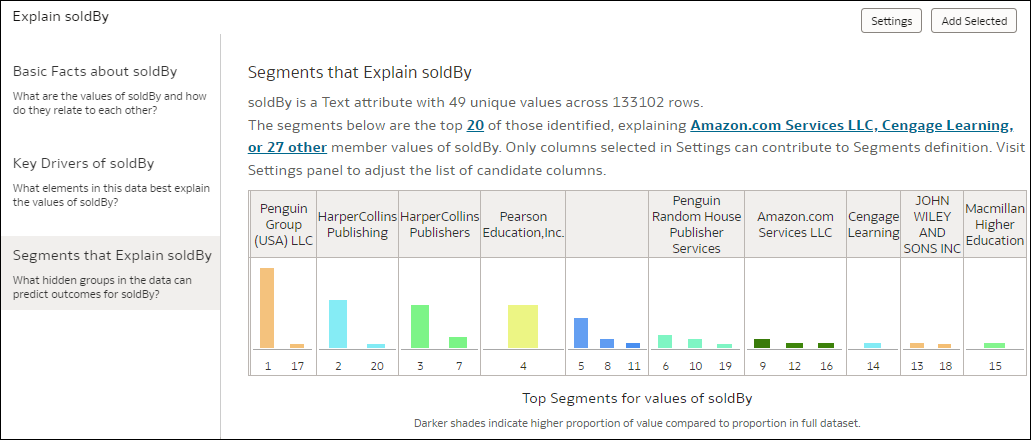
.png 的说明
“解释”将扫描您的数据并标识许多不同的细分。这些是非累积的,即,给定记录可能属于两个不同细分。顶部的垂直条形图以记录数指示每个细分的大小(条形的高度),而条形的颜色指示正在分析的成员值。通过单击页面顶部文本中的超链接,可以筛选出特定成员值。
面板底部的每个水平条形图详细表示单个细分。说明指示正在分析的成员值(例如,是或否)、该细分中的记录总数以及定义该细分的标准。然后,该图表表示此值在细分中的比例(彩色区域)与整个数据集的平均比例(虚线)的比较。您可以将光标悬停在图表上,以查看更详细地显示此信息的工具提示。您还可以通过编辑面板右上角的面板排序或面板可视化类型,来对细分排序以及更改它们的列出方式。
如果您对某个细分感兴趣,请单击该细分以将其添加到工作簿画布。将细分添加到工作簿画布时:
- 使用细分内和细分外的行数创建表可视化。
- 将创建定义细分内或外的定制计算,可用于按此标准聚合数据集中的任何度量。此对象还可用作画布的强大筛选器,显示细分内记录与细分外记录的比较情况。